文章詳情頁
Windows11修改網絡IP地址教程分享
瀏覽:112日期:2022-12-02 13:56:16
很多用戶在更新了Windows11系統版本后,都遇到了網絡異常斷開后無法連接的問題。那么小編下面文章中講解的網絡IP地址修改方法,就可以幫助大家有效地解決這一困擾。

1.在桌面右下角找到網絡和Internet設置圖標,鼠標右鍵打開窗口

2.點擊以太網選項找到自己當前連接的網絡信息
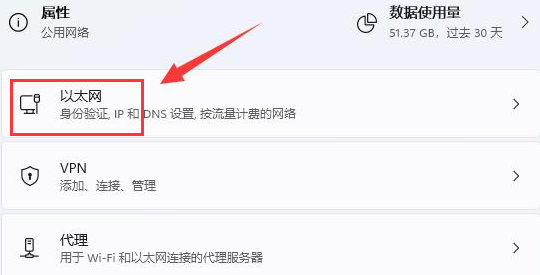
3.點擊網絡IP分配欄目右側的編輯按鈕
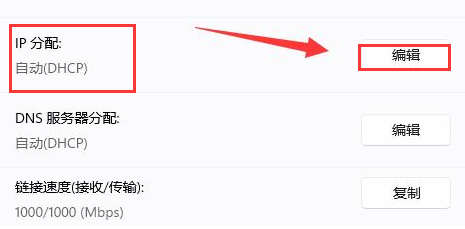
4.將IP設置修改為手動
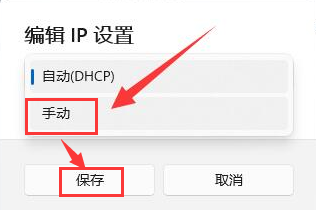
5.打開IPv4按鈕后,輸入修改的IP地址保存設置即可
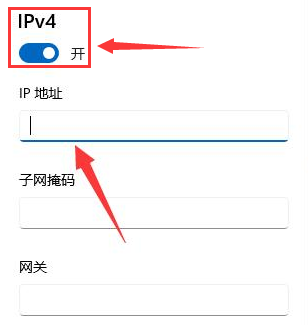
這樣一來網絡就會重新進行配置連接,小伙伴們都學會了嗎?
標簽:
Windows系統
相關文章:
1. 統信UOS兼容轉安卓App 像使用手機一樣使用電腦2. 教你如何使用兩行代碼激活Windows系統3. Mac版steam錯誤代碼118怎么解決?Mac版steam錯誤代碼118解決教程4. 統信uos系統怎么選擇打印機驅動? uos打印機驅動的兩種選擇方法5. 如何修改Win11上的默認程序?修改Win11默認程序操作步驟6. YunDetectService.exe是什么進程?YunDetectService.exe禁止使用的方法7. macOS Ventura 13.3 正式版發布: 增加了重復照片檢測功能等功能8. 注冊表命令大全 118條常用的注冊表命令集錦9. rsync結合 inotfiy 實現實時備份的問題10. issch.exe是什么進程?issch.exe是不是病毒?
排行榜

 網公網安備
網公網安備